แป้นกรองคืออะไรและจะปิดได้อย่างไรใน Windows
เมื่อพูดถึงการช่วยสำหรับการเข้าถึงMicrosoftได้ทำงานมากมายในการช่วยเหลือผู้ทุพพลภาพ(helping people with disabilities)
แป้นกรอง(Filter Keys)เป็นคุณลักษณะหนึ่งที่Microsoftได้ออกแบบมาเพื่อช่วยเหลือผู้ที่มีปัญหาทางกายภาพในการควบคุมอัตราการทำซ้ำของแป้นพิมพ์และละเว้นการกดแป้นซ้ำ(repeated keystrokes)ๆ
บทความนี้อธิบายว่าคีย์ตัวกรอง(Filter Keys)คืออะไรและคุณจะปิดได้อย่างไร

แป้นกรองคืออะไร?(What Are Filter Keys?)
ปุ่มตัวกรอง(Filter Keys)คือตัวเลือกการช่วยสำหรับการเข้าถึงในWindows 10ที่ออกแบบมาสำหรับผู้ที่พบว่าการกดหลายปุ่มพร้อมกันเป็นเรื่องยาก คุณลักษณะนี้ปรับการตอบสนองของแป้นพิมพ์และละเว้นการกดแป้นซ้ำๆ ที่เกิดจากการเคลื่อนไหวของนิ้วที่ไม่ถูกต้องหรือช้า
เมื่อคุณกดแป้นค้างไว้ คุณลักษณะ แป้นกรอง(Filter Keys)ยังสามารถชะลออัตราการกดแป้นซ้ำได้อีกด้วย
แป้นกรอง(Filter Keys)แตกต่างจากSticky KeysและToggle Keysซึ่งเป็นส่วนหนึ่งของตัวเลือกการช่วยสำหรับการเข้าถึง ของ Windows

Sticky Keysออกแบบมาสำหรับผู้ที่ไม่สามารถถือกุญแจสองปุ่มขึ้นไปพร้อมกันได้ ตัวอย่างเช่น หากคุณต้องการใช้แป้นพิมพ์ลัด(keyboard shortcut)ที่ต้องใช้แป้นตั้งแต่สองแป้นขึ้นไปร่วมกันSticky Keysจะช่วยให้คุณกดแป้นทีละแป้นแทนที่จะกดหลายแป้นพร้อมกัน
ในทางกลับกันToggle Keysเป็นคุณสมบัติการช่วยสำหรับการเข้าถึงที่ออกแบบมาสำหรับผู้ที่มีความบกพร่องทางสติปัญญาหรือการมองเห็น เมื่อ เปิดใช้งาน Toggle Keys Windows จะส่งสัญญาณเสียงเมื่อคุณกดแป้นล็อคNUM , CAPSและSCROLL
วิธีการทำงานของแป้นกรอง(How Filter Keys Work)
คุณสามารถเปิดใช้ งาน ตัวกรองคีย์(Filter Keys)ผ่านศูนย์ความง่าย(Ease)ในการเข้าถึง(Access Center)หรือตัวเลือก การช่วย (Options)สำหรับการเข้าถึง(Accessibility) ในแผง(Control Panel)ควบคุม
อีกวิธีหนึ่ง คุณสามารถเปิดแป้นตัวกรอง(Filter Keys)เมื่อคุณกดปุ่มShiftที่ด้านขวาของแป้นพิมพ์ค้างไว้แปดวินาที
คีย์ตัวกรอง(Filter Keys)เชื่อมโยงกับการตั้งค่าเริ่มต้นต่อไปนี้:
- SlowKeys : สั่งให้ Windows ละเว้นปุ่มที่คุณไม่ได้กดค้างไว้ในช่วงระยะเวลาหนึ่ง
- RepeatKeys : ปรับอัตราการทำซ้ำหรือปิดใช้งาน
- BounceKeys : สั่งให้ Windows ละเว้นการกดแป้นพิมพ์ที่ไม่ได้ตั้งใจ
วิธีปิดปุ่มตัวกรอง(How to Turn Off Filter Keys)
หากคุณประสบปัญหาการแสดงผลแป้นพิมพ์ล่าช้าหรือคีย์ Windows ไม่ทำงาน คุณสามารถปิดแป้นตัวกรอง(Filter Keys)และแก้ไขปัญหาได้
ปิดแป้นกรองโดยใช้แป้น Shift ขวา(Turn Off Filter Keys Using the Right Shift Key)
ปุ่มShiftบนแป้นพิมพ์ของคุณจะใช้เมื่อพิมพ์อักษรตัวพิมพ์ใหญ่และอักขระตัวบน(alternate upper characters)อื่น อย่างไรก็ตาม คุณยังสามารถใช้ แป้น Shift ด้านขวา เพื่อเปิดใช้ งานแป้น ตัวกรอง(Filter Keys)
- กดปุ่มShift ทางขวา(right Shift)เป็นเวลาแปดวินาที

- จากนั้นเลือก ลิงก์ ปิดใช้งานแป้นพิมพ์ลัดนี้ ใน(Disable this keyboard shortcut in Ease of Access keyboard settings)ลิงก์ การตั้งค่าแป้นพิมพ์ความง่ายในการเข้าถึง
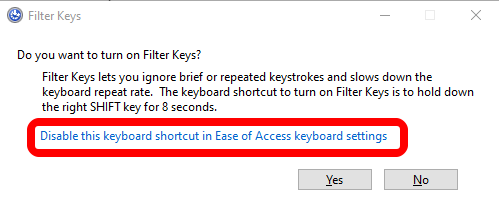
- สลับปุ่มUse(Use Filter Keys) Filter เป็นOff
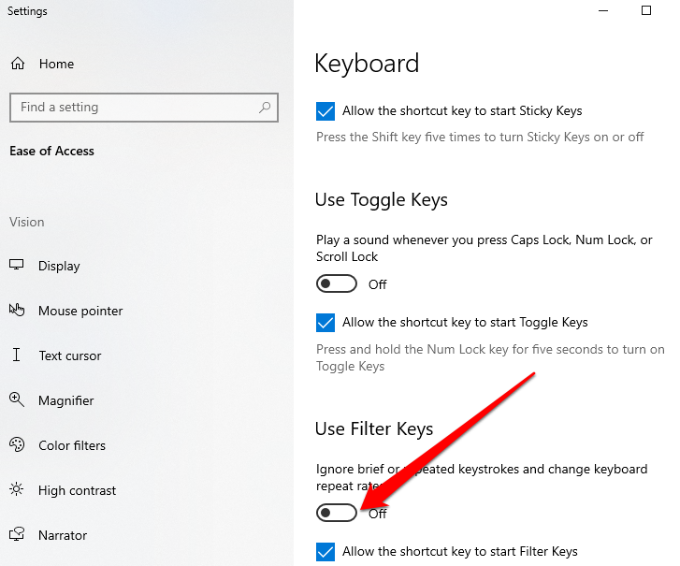
ปิดคีย์ตัวกรองโดยใช้การตั้งค่า Windows(Turn Off Filter Keys Using Windows Settings)
คุณยังสามารถใช้ แอป การตั้งค่า Windows(Windows Settings)เพื่อปิดแป้นตัว(Filter Keys)กรอง
- เลือกเริ่มต้น(Start) > การ ตั้งค่า(Settings)

- จากนั้นเลือก ความ ง่ายในการเข้าถึง(Ease of Access)

- เลือกคีย์บอร์ด(Keyboard)จากบานหน้าต่างด้านขวา

- จากนั้นเลือกคีย์บอร์ด(Keyboard)และค้นหา ตัว เลือกUse Filter Keys

- สลับปุ่มข้าง ตัวเลือก ใช้แป้นกรอง(Use Filter Keys )เพื่อปิดและออกจากแอปการตั้งค่า(Settings)

เมื่อคุณปิดแป้นตัวกรอง(Filter Keys)ให้ลองพิมพ์บางอย่างในเอกสารและตรวจดูว่าแป้นพิมพ์ยังทำงานช้าอยู่หรือไม่
ปิดปุ่มตัวกรองโดยใช้แผงควบคุม(Turn Off Filter Keys Using Control Panel)
ในแผงควบคุมของ Windows(Windows Control Panel)คุณสามารถเปลี่ยนการตั้งค่าที่ควบคุมและตั้งค่าเกือบทุกอย่างเกี่ยวกับรูปลักษณ์และการทำงานของ Windows ตามที่คุณต้องการ(Windows)
- เลือกเริ่มต้น(Start) > แผง(Control Panel)ควบคุม
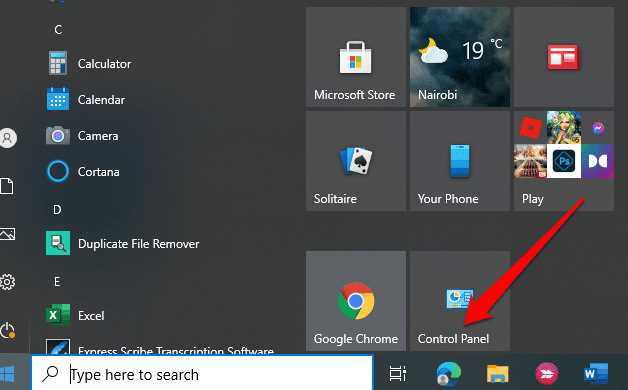
- เลือก ความ ง่ายในการเข้าถึง(Ease of Access)
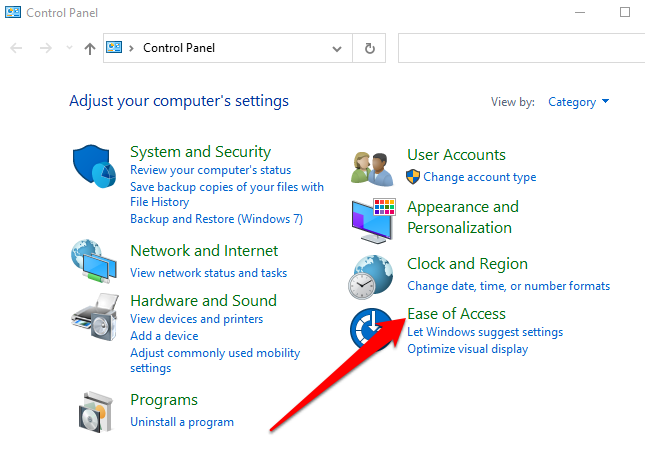
- ในหน้าจอถัดไป เลือกลิงก์เปลี่ยนวิธีการทำงานของแป้นพิมพ์(Change how your keyboard works)

- ยกเลิกการเลือกช่องถัดจากTurn on filter keysเพื่อปิดการใช้งานคุณสมบัติFilter Keysแล้วเลือกApply

ปิดแป้นกรองอย่างง่ายดาย(Turn Off Filter Keys Easily)
ฟีเจอร์ ปุ่มตัวกรอง(Filter Keys)มีประโยชน์ โดยเฉพาะอย่างยิ่งสำหรับผู้ที่มีอาการมือสั่นและมีปัญหาทางกายภาพอื่นๆ อย่างไรก็ตาม คุณยังอาจพบปัญหาในการใช้คอมพิวเตอร์หากเปิดเครื่องโดยไม่ได้ตั้งใจ
โชคดีที่ขั้นตอนในคู่มือนี้สามารถช่วยคุณปิดFilter Keysและขจัดความน่ารำคาญออกไปได้
Related posts
ปิดใช้งานแป้นคีย์บอร์ดใน Windows ด้วย AutoHotKey
วิธีสร้างคีย์ SSH บน Windows, Mac และ Linux
รีวิวหนังสือ - คู่มือ How-To Geek สำหรับ Windows 8
วิธีทำให้พีซี Windows ของคุณตื่นโดยไม่ต้องสัมผัสเมาส์
วิธีปิดการใช้งานคีย์ Windows
วิธีใช้คำสั่ง Taskkill ใน Windows 10/11
วิธีแก้ไขข้อผิดพลาดหน้าจอสีน้ำเงิน Stop:0x000000F4 ใน Windows
วิธีลบข้อความออกจากไอคอนในทาสก์บาร์ของ Windows
รวมสองพาร์ติชั่นใน Windows 7/8/10
วิธีลบเสียงออกจากวิดีโอใน Windows และ Mac
ล้างข้อมูลโฟลเดอร์ WinSxS ใน Windows 7/8/10
วิธีเปลี่ยนอักษรระบุไดรฟ์ใน Windows
เรียกคีย์ความปลอดภัยเครือข่ายไร้สายของคุณใน Windows
วิธีเปิดไฟล์ JAR บน Windows
สร้างเวอร์ชันพกพาของแอปพลิเคชันใดก็ได้ใน Windows
วิธีบอกรุ่นของ Windows ที่คุณติดตั้งไว้
สตรีมวิดีโอและเพลงไปยังคอนโซล Xbox ของคุณจาก Windows 10
วิธีการตั้งค่าระบบสำรองข้อมูลอัตโนมัติสำหรับ Windows
วิธี Undervolt ซีพียูใน Windows 10
วิธีทำให้แอพหรือเกมเต็มหน้าจอใน Windows
